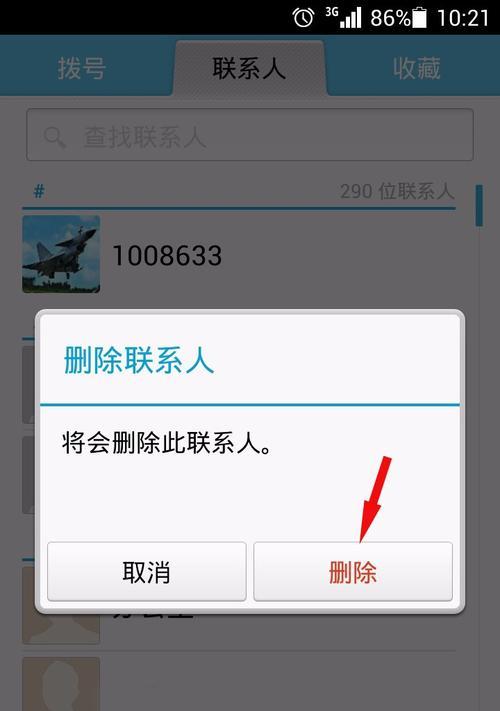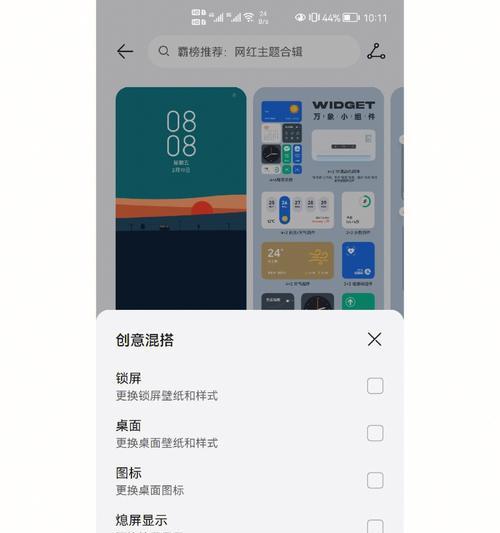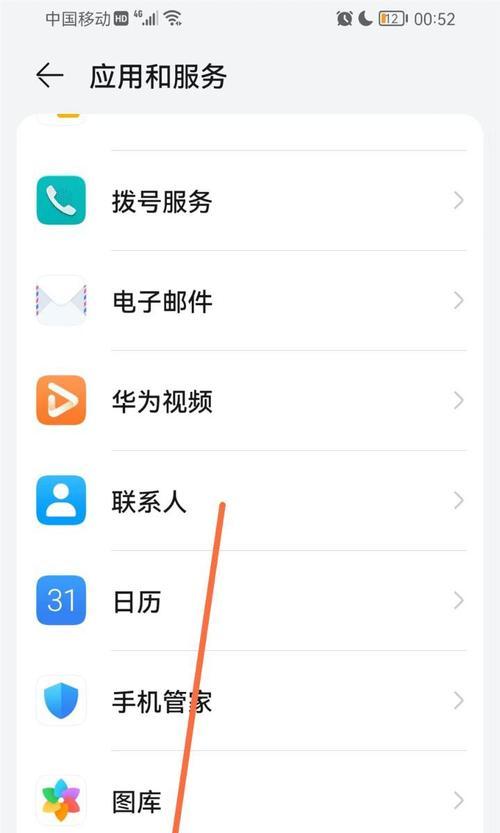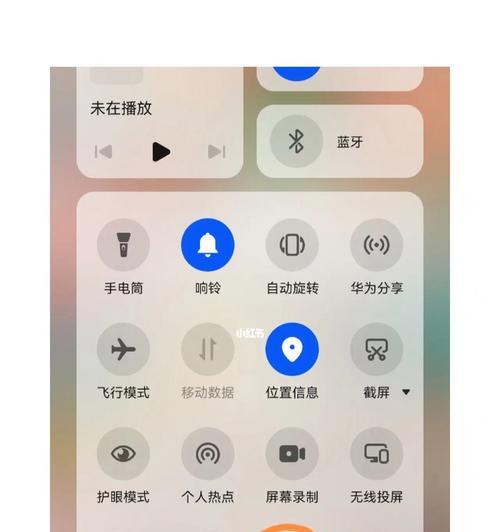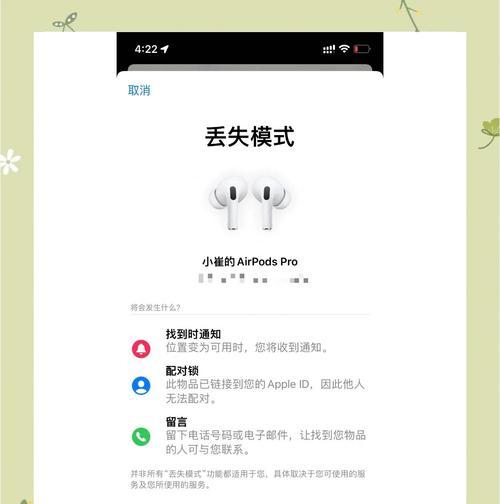华为手机以其强大的性能和人性化的界面设计赢得了众多用户的青睐。在使用过程中,用户可能需要根据自己的需求对手机桌面的小组件进行调整和删除。本文将详细介绍删除华为手机小组件的正确步骤,同时也会提供一些实用技巧,帮助您更高效地管理手机界面。
什么是华为手机小组件?
小组件是华为手机EMUI系统中的一项便捷功能,它们是应用程序的快捷方式,可以显示应用程序的特定信息,如天气、日历、便签等。用户可以直接在主屏幕上添加、删除或管理这些小组件。
删除华为手机小组件的正确步骤
1.进入编辑模式
解锁您的华为手机,找到主屏幕的任意空白区域,长按屏幕直到出现编辑界面。通常,您可以点击屏幕右下角的“编辑”按钮或者从屏幕底部向上滑动以进入编辑模式。
2.选择要删除的小组件
在编辑模式下,您会看到所有已经添加到主屏幕上的应用程序图标和小组件。点击屏幕底部的“小组件”标签,浏览并找到您想要删除的小组件。
3.删除小组件
点击您想要删除的小组件,通常会弹出选项菜单。在菜单中选择“删除”或者“移除”选项,确认删除操作。在某些EMUI版本中,您可能需要拖动小组件到“垃圾桶”图标或者屏幕边缘的“移除区域”来完成删除。
4.退出编辑模式
删除完成后,您可以直接点击屏幕上的“完成”按钮,或者按手机的“返回”键退出编辑模式。此时,您的主屏幕上已经不再显示刚才删除的小组件。
常见问题解答
Q:删除小组件后,原应用程序还能用吗?
A:绝对可以。删除小组件只是移除了应用程序的一个快捷方式,不会影响应用程序本身的功能。您可以继续通过应用抽屉或者搜索功能来访问和使用这些应用。
Q:如何添加新的小组件?
A:在编辑模式下,点击屏幕底部的“小组件”标签,浏览您想要的小组件类型。点击小组件并拖动到主屏幕上合适的位置即可完成添加。
Q:如果不小心删除了需要的小组件怎么办?
A:不用担心,您可以通过上文提到的“添加新小组件”的方式,重新添加回来。如果您记不清小组件的位置,可以在“小组件”列表中进行搜索。
用户体验与实用技巧
为了提升用户体验,华为在EMUI中还加入了一些额外的小组件管理功能。您可以长按小组件进行拖动,调整小组件在屏幕上的位置,或者根据需要调整小组件的大小。
一些小组件支持个性化设置。比如天气小组件,您可以选择显示城市、显示信息的类型等,使其更加符合您的使用习惯。
结语
华为手机小组件是一个非常实用的功能,它能够帮助用户快速获取信息和访问常用功能。通过本文介绍的步骤,您应该能够轻松地管理和删除不需要的小组件。记住,如果在操作过程中遇到任何疑问,都可以通过查阅华为官方的使用手册或联系客服来获得帮助。希望这些信息对您有所帮助,祝您使用华为手机愉快!